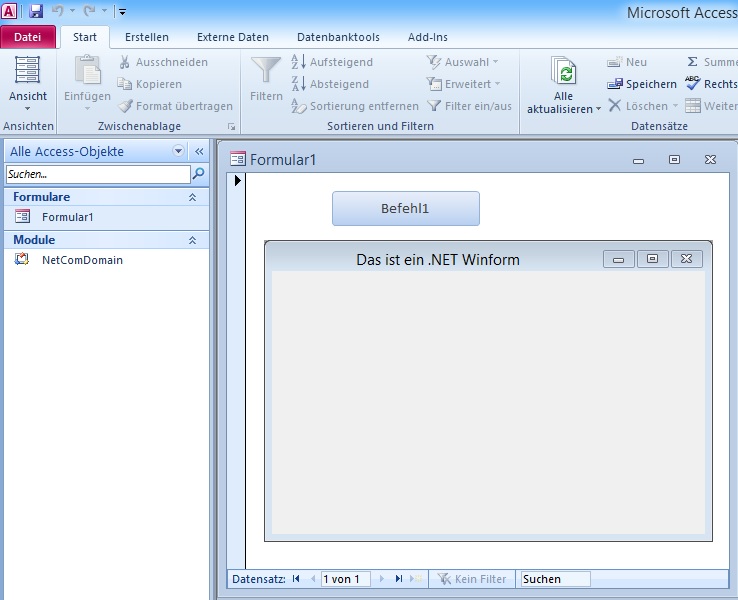Wiki der Access Code Library
Gemeinsam zu mehr Effizienz in der Anwendungserstellung
DotNetLib:DotNetControlContainer
Ansichten
Aus Access Code Library
(Unterschied zwischen Versionen)
(→MSI Paket) |
(→Minimalbeispiel) |
||
| Zeile 16: | Zeile 16: | ||
* Erstellen Sie eine leere Access Testdatenbank (mdb oder accdb) | * Erstellen Sie eine leere Access Testdatenbank (mdb oder accdb) | ||
* Importieren Sie die Klasse [http://source.access-codelib.net/filedetails.php?repname=CodeLib+%28Entwurf%2C+branches%2Fdraft%29&path=%2Fcom%2FNetComDomain.cls NetComDomain] aus der Access CodeLib | * Importieren Sie die Klasse [http://source.access-codelib.net/filedetails.php?repname=CodeLib+%28Entwurf%2C+branches%2Fdraft%29&path=%2Fcom%2FNetComDomain.cls NetComDomain] aus der Access CodeLib | ||
| + | ** Wenn Sie für den Import nicht den Import Assistenten der Access CodeLib verwenden, müssen Sie händisch einen Verweis auf ''C:\Windows\Microsoft.NET\Framework\v2.0.50727\mscorlib.tlb'' sowie einen Verweis auf ''C:\Windows\Microsoft.NET\Framework\v2.0.50727\mscoree.tlb'' hinzufügen. | ||
* Erstellen Sie ein neues, leeres Formular und öffnen Sie es im Entwurfsmodus | * Erstellen Sie ein neues, leeres Formular und öffnen Sie es im Entwurfsmodus | ||
* Wählen Sie im Menü die Option ''ActiveX Steuerelemente'' und fügen Sie ein neues ''ACLibControlConatiner.ControlContainer'' Objekt ein | * Wählen Sie im Menü die Option ''ActiveX Steuerelemente'' und fügen Sie ein neues ''ACLibControlConatiner.ControlContainer'' Objekt ein | ||
Version vom 21:02, 12. Jun. 2014
Inhaltsverzeichnis |
Installation
MSI Paket
- Laden Sie sich die aktuellste Version des DotNetControlContainers als MSI Setup-Paket herunter und installieren Sie es im System (Administrator-Berechtigung erforderlich).
Batch Scripts
- Verwenden Sie aus den Installationsdateien das Script RegisterTLBs.cmd um den DotNetControlContainers im System zu registrieren (Administrator-Berechtigung erforderlich).
Verwendung
Minimalbeispiel
- Installieren Sie den DotNetControlContainer im System
- Erstellen Sie eine leere Access Testdatenbank (mdb oder accdb)
- Importieren Sie die Klasse NetComDomain aus der Access CodeLib
- Wenn Sie für den Import nicht den Import Assistenten der Access CodeLib verwenden, müssen Sie händisch einen Verweis auf C:\Windows\Microsoft.NET\Framework\v2.0.50727\mscorlib.tlb sowie einen Verweis auf C:\Windows\Microsoft.NET\Framework\v2.0.50727\mscoree.tlb hinzufügen.
- Erstellen Sie ein neues, leeres Formular und öffnen Sie es im Entwurfsmodus
- Wählen Sie im Menü die Option ActiveX Steuerelemente und fügen Sie ein neues ACLibControlConatiner.ControlContainer Objekt ein
- Prüfen Sie dass der Name des Controls im Formular ControlContainer0 lautet
- Wenn Sie Access ab Version 2007 (oder Neuer) verwenden setzen Sie in den Objekteigenschaften des Elements ControlContainer0 die Eigenschaft Horizontaler Anker sowie die Eigenschaft Vertikaler Anker auf Beide.
- Fügen Sie in das Formular einen Button Befehl1 ein.
- Fügen Sie dem Formular folgenden Code hinzu
Option Compare Database Option Explicit Private WinForm As Object Private Sub Befehl1_Click() Dim DllPath As String DllPath = "C:\Windows\Microsoft.NET\Framework\v2.0.50727\System.Windows.Forms.dll" With New NetComDomain Set WinForm = .CreateObject("Form", "System.Windows.Forms", DllPath) WinForm.Text = "Das ist ein .NET Winform" WinForm.StartPosition = 1 WinForm.ShowIcon = False WinForm.TopLevel = False End With Me.ControlContainer0.Object.LoadControl WinForm WinForm.Show End Sub